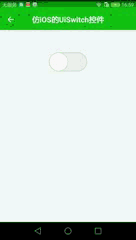自定义View仿iOS的UiSwitch控件
本文原创,转载请注明出处。欢迎关注我的 。
安利一波我写的开发框架:MyScFrame喜欢的话就给个Star
前言:
Android的Switch控件相信大家都用过,其实我觉得效果还好,不过公司要求UI上的统一,所以让我仿iOS效果,我就纳闷了,为什么一直要仿iOS,就不能iOS仿Android么?牢骚发完了,可以开工了。
附上效果图
思路
绘制控件
整个控件在绘制的时候分2个部分:
- 底板,也就是那个椭圆形类似跑道的部分。
- 按钮。
这部分没什么需要特别说明的,如果有一点自定义View基础的朋友应该都能轻松搞定。
动效处理
动效我这里用的也是最基础的平移动效,同时加上底板颜色渐变效果
/**
* 关闭开关
*/
public void toggleOn() {
//手柄槽颜色渐变和手柄滑动通过属性动画来实现
ObjectAnimator animator = ObjectAnimator.ofFloat(this, "spotStartX", 0, mOffSpotX);
animator.setDuration(300);
animator.start();
animator.setInterpolator(new DecelerateInterpolator());
animator.addUpdateListener(new ValueAnimator.AnimatorUpdateListener() {
@Override
public void onAnimationUpdate(ValueAnimator animation) {
float fraction = animation.getAnimatedFraction();
calculateColor(fraction, mOffSlotColor, mOpenSlotColor);
invalidate();
}
});
}
/**
* 打开开关
*/
public void toggleOff() {
//手柄槽颜色渐变和手柄滑动通过属性动画来实现
ObjectAnimator animator = ObjectAnimator.ofFloat(this, "spotStartX", mOffSpotX, 0);
animator.setDuration(300);
animator.start();
animator.setInterpolator(new DecelerateInterpolator());
animator.addUpdateListener(new ValueAnimator.AnimatorUpdateListener() {
@Override
public void onAnimationUpdate(ValueAnimator animation) {
float fraction = animation.getAnimatedFraction();
calculateColor(fraction, mOpenSlotColor, mOffSlotColor);
invalidate();
}
});
}
/**
* 计算切换时的手柄槽的颜色
*
* @param fraction 动画播放进度
* @param startColor 起始颜色
* @param endColor 终止颜色
*/
public void calculateColor(float fraction, int startColor, int endColor) {
final int fb = Color.blue(startColor);
final int fr = Color.red(startColor);
final int fg = Color.green(startColor);
final int tb = Color.blue(endColor);
final int tr = Color.red(endColor);
final int tg = Color.green(endColor);
//RGB三通道线性渐变
int sr = (int) (fr + fraction * (tr - fr));
int sg = (int) (fg + fraction * (tg - fg));
int sb = (int) (fb + fraction * (tb - fb));
//范围限定
sb = clamp(sb, 0, 255);
sr = clamp(sr, 0, 255);
sg = clamp(sg, 0, 255);
mSlotColor = Color.rgb(sr, sg, sb);
}
Touch事件与Onclick事件
这里我是自己做了一个手势工具类,专门处理Touch中的手势,没任何难度,只是懒得每个自定义控件里面都写一套重复的代码,所以就做了个工具类,方便今后的开发
这里也分享给大家(不要吐槽我的类名,我是百度翻译的)
/**
* Created by caihan on 2017/2/10.
* 手势判断工具类,
*/
public class GestureUtils {
private static final String TAG = "GestureUtils";
private float startX = 0f;
private float endX = 0f;
private float startY = 0f;
private float endY = 0f;
private float xDistance = 0f;
private float yDistance = 0f;
public enum Gesture {
PullUp, PullDown, PullLeft, PullRight
}
public GestureUtils() {
}
/**
* 当event.getAction() == MotionEvent.ACTION_DOWN 的时候调用
* 设置初始X,Y坐标
*
* @param event
*/
public void actionDown(MotionEvent event) {
xDistance = yDistance = 0f;
setStartX(event);
setStartY(event);
}
/**
* 当event.getAction() == MotionEvent.ACTION_MOVE 的时候调用
* 设置移动的X,Y坐标
*
* @param event
*/
public void actionMove(MotionEvent event) {
setEndX(event);
setEndY(event);
}
/**
* 当event.getAction() == MotionEvent.ACTION_UP 的时候调用
* 设置截止的X,Y坐标
*
* @param event
*/
public void actionUp(MotionEvent event) {
setEndX(event);
setEndY(event);
}
/**
* 手势判断接口
*
* @param gesture
* @return
*/
public boolean getGesture(Gesture gesture) {
switch (gesture) {
case PullUp:
return isRealPullUp();
case PullDown:
return isRealPullDown();
case PullLeft:
return isRealPullLeft();
case PullRight:
return isRealPullRight();
default:
LogUtils.e(TAG, "getGesture error");
return false;
}
}
/**
* 获取Touch点相对于屏幕原点的X坐标
*
* @param event
* @return
*/
private float gestureRawX(MotionEvent event) {
return event.getRawX();
}
/**
* 获取Touch点相对于屏幕原点的Y坐标
*
* @param event
* @return
*/
private float gestureRawY(MotionEvent event) {
return event.getRawY();
}
/**
* 获取X轴偏移量,取绝对值
*
* @param startX
* @param endX
* @return
*/
private float gestureDistanceX(float startX, float endX) {
setxDistance(Math.abs(endX - startX));
return xDistance;
}
/**
* 获取Y轴偏移量,取绝对值
*
* @param startY
* @param endY
* @return
*/
private float gestureDistanceY(float startY, float endY) {
setyDistance(Math.abs(endY - startY));
return yDistance;
}
/**
* endY坐标比startY小,相减负数表示手势上滑
*
* @param startY
* @param endY
* @return
*/
private boolean isPullUp(float startY, float endY) {
return (endY - startY) < 0;
}
/**
* endY坐标比startY大,相减正数表示手势下滑
*
* @param startY
* @param endY
* @return
*/
private boolean isPullDown(float startY, float endY) {
return (endY - startY) > 0;
}
/**
* endX坐标比startX大,相减正数表示手势右滑
*
* @param startX
* @param endX
* @return
*/
private boolean isPullRight(float startX, float endX) {
return (endX - startX) > 0;
}
/**
* endX坐标比startX小,相减负数表示手势左滑
*
* @param startX
* @param endX
* @return
*/
private boolean isPullLeft(float startX, float endX) {
return (endX - startX) < 0;
}
/**
* 判断用户真实操作是否是上滑
*
* @return
*/
private boolean isRealPullUp() {
if (gestureDistanceX(startX, endX) < gestureDistanceY(startY, endY)) {
//Y轴偏移量大于X轴,表示用户真实目的是上下滑动
return isPullUp(startY, endY);
}
return false;
}
/**
* 判断用户真实操作是否是下滑
*
* @return
*/
private boolean isRealPullDown() {
if (gestureDistanceX(startX, endX) < gestureDistanceY(startY, endY)) {
//Y轴偏移量大于X轴,表示用户真实目的是上下滑动
return isPullDown(startY, endY);
}
return false;
}
/**
* 判断用户真实操作是否是左滑
*
* @return
*/
private boolean isRealPullLeft() {
if (gestureDistanceX(startX, endX) > gestureDistanceY(startY, endY)) {
//Y轴偏移量大于X轴,表示用户真实目的是上下滑动
return isPullLeft(startX, endX);
}
return false;
}
/**
* 判断用户真实操作是否是左滑
*
* @return
*/
private boolean isRealPullRight() {
if (gestureDistanceX(startX, endX) > gestureDistanceY(startY, endY)) {
//Y轴偏移量大于X轴,表示用户真实目的是上下滑动
return isPullRight(startX, endX);
}
return false;
}
private GestureUtils setStartX(MotionEvent event) {
this.startX = gestureRawX(event);
return this;
}
private GestureUtils setEndX(MotionEvent event) {
this.endX = gestureRawX(event);
return this;
}
private GestureUtils setStartY(MotionEvent event) {
this.startY = gestureRawY(event);
return this;
}
private GestureUtils setEndY(MotionEvent event) {
this.endY = gestureRawY(event);
return this;
}
private GestureUtils setxDistance(float xDistance) {
this.xDistance = xDistance;
return this;
}
private GestureUtils setyDistance(float yDistance) {
this.yDistance = yDistance;
return this;
}
public float getStartX() {
return startX;
}
public float getEndX() {
return endX;
}
public float getStartY() {
return startY;
}
public float getEndY() {
return endY;
}
public float getxDistance() {
return xDistance;
}
public float getyDistance() {
return yDistance;
}
}
大家都知道,Onclick事件是要在Touch的MotionEvent.ACTION_UP事件之后才触发的,也就是说,如果我们dispatchTouchEvent分发Touch事件的时候,当event.getAction() = MotionEvent.ACTION_UP时,返回true,那么Onclick就不会触发,这样的话,我们就能针对不同的事件做不同的处理,我这边就是这样设计的
private boolean mIsToggleOn = false;//当前开关标记
private boolean isTouchEvent = false;//是否由滑动事件消费掉
private boolean isMoveing = false;//是否还在Touch相应中
@Override
public boolean onTouchEvent(MotionEvent event) {
switch (event.getAction()) {
case MotionEvent.ACTION_DOWN:
mGestureUtils.actionDown(event);
isTouchEvent = false;
isMoveing = false;
break;
case MotionEvent.ACTION_MOVE:
mGestureUtils.actionMove(event);
if (mGestureUtils.getGesture(GestureUtils.Gesture.PullLeft)) {
//左滑,关闭
isTouchEvent = true;
touchToggle(false);
return true;
} else if (mGestureUtils.getGesture(GestureUtils.Gesture.PullRight)) {
//右滑,开启
isTouchEvent = true;
touchToggle(true);
return true;
}
break;
case MotionEvent.ACTION_CANCEL:
break;
case MotionEvent.ACTION_UP:
isMoveing = false;
if (isTouchEvent) {
//不会触发Onclick事件了
return true;
}
break;
default:
break;
}
return super.onTouchEvent(event);
}
/**
* Touch事件触发
* mIsToggleOn是当前状态,当mIsToggleOn != open时做出相应
*
* @param open 是否打开
*/
private void touchToggle(boolean open) {
if (!isMoveing) {
isMoveing = true;
if (mIsToggleOn != open) {
if (mIsToggleOn) {
toggleOff();
} else {
toggleOn();
}
mIsToggleOn = !mIsToggleOn;
if (mOnToggleListener != null) {
mOnToggleListener.onSwitchChangeListener(mIsToggleOn);
}
}
}
}
/**
* Onclick事件触发
*/
private void onClickToggle() {
if (mIsToggleOn) {
toggleOff();
} else {
toggleOn();
}
mIsToggleOn = !mIsToggleOn;
if (mOnToggleListener != null) {
mOnToggleListener.onSwitchChangeListener(mIsToggleOn);
}
}
然后监听按钮状态
public interface OnToggleListener {
void onSwitchChangeListener(boolean switchState);
}
public void setOnToggleListener(OnToggleListener listener) {
mOnToggleListener = listener;
}
完了完了,就这么简单...什么?要完整代码?好吧
/**
* Created by caihan on 2017/2/10.
* 仿iOS的UiSwitch控件
*/
public class IosSwitch extends View implements View.OnClickListener {
private static final String TAG = "IosSwitch";
private final int BORDER_WIDTH = 2;//边框宽度
private int mBasePlaneColor = Color.parseColor("#4ebb7f");//底盘颜色,布局描边颜色
private int mOpenSlotColor = Color.parseColor("#4ebb7f");//开启时手柄滑动槽的颜色
private int mOffSlotColor = Color.parseColor("#EEEEEE");//关闭时手柄滑动槽的颜色
private int mSlotColor;
private RectF mRect = new RectF();
//绘制参数
private float mBackPlaneRadius;//底板的圆形半径
private float mSpotRadius;//手柄半径
private float spotStartX;//手柄的起始X位置,切换时平移改变它
private float mSpotY;//手柄的起始X位置,不变
private float mOffSpotX;//关闭时,手柄的水平位置
private Paint mPaint;//画笔
private boolean mIsToggleOn = false;//当前开关标记
private boolean isTouchEvent = false;//是否由滑动事件消费掉
private boolean isMoveing = false;//是否还在Touch相应中
private OnToggleListener mOnToggleListener;//toggle事件监听
private GestureUtils mGestureUtils;//手势工具类
public interface OnToggleListener {
void onSwitchChangeListener(boolean switchState);
}
public IosSwitch(Context context) {
super(context);
init(context);
}
public IosSwitch(Context context, AttributeSet attrs) {
super(context, attrs);
init(context);
}
private void init(Context context) {
mPaint = new Paint(Paint.ANTI_ALIAS_FLAG);
setOnClickListener(this);
setEnabled(true);
mGestureUtils = new GestureUtils();
}
@Override
public void onClick(View v) {
onClickToggle();
}
@Override
public boolean onTouchEvent(MotionEvent event) {
switch (event.getAction()) {
case MotionEvent.ACTION_DOWN:
mGestureUtils.actionDown(event);
isTouchEvent = false;
isMoveing = false;
break;
case MotionEvent.ACTION_MOVE:
mGestureUtils.actionMove(event);
if (mGestureUtils.getGesture(GestureUtils.Gesture.PullLeft)) {
//左滑,关闭
isTouchEvent = true;
touchToggle(false);
return true;
} else if (mGestureUtils.getGesture(GestureUtils.Gesture.PullRight)) {
//右滑,开启
isTouchEvent = true;
touchToggle(true);
return true;
}
break;
case MotionEvent.ACTION_CANCEL:
break;
case MotionEvent.ACTION_UP:
isMoveing = false;
if (isTouchEvent) {
//不会触发Onclick事件了
return true;
}
break;
default:
break;
}
return super.onTouchEvent(event);
}
@Override
protected void onMeasure(int widthMeasureSpec, int heightMeasureSpec) {
super.onMeasure(widthMeasureSpec, heightMeasureSpec);
int wMode = MeasureSpec.getMode(widthMeasureSpec);
int hMode = MeasureSpec.getMode(heightMeasureSpec);
int wSize = MeasureSpec.getSize(widthMeasureSpec);
int hSize = MeasureSpec.getSize(heightMeasureSpec);
int resultWidth = wSize;
int resultHeight = hSize;
Resources r = Resources.getSystem();
//lp = wrapcontent时 指定默认值
if (wMode == MeasureSpec.AT_MOST) {
resultWidth = (int) TypedValue.applyDimension(TypedValue.COMPLEX_UNIT_DIP, 50, r.getDisplayMetrics());
}
if (hMode == MeasureSpec.AT_MOST) {
resultHeight = (int) TypedValue.applyDimension(TypedValue.COMPLEX_UNIT_DIP, 30, r.getDisplayMetrics());
}
setMeasuredDimension(resultWidth, resultHeight);
}
@Override
protected void onLayout(boolean changed, int left, int top, int right, int bottom) {
mBackPlaneRadius = Math.min(getWidth(), getHeight()) * 0.5f;
mSpotRadius = mBackPlaneRadius - BORDER_WIDTH;
spotStartX = 0;
mSpotY = 0;
mOffSpotX = getMeasuredWidth() - mBackPlaneRadius * 2;
mSlotColor = mOffSlotColor;
}
@Override
protected void onDraw(Canvas canvas) {
//画底板
mRect.set(0, 0, getMeasuredWidth(), getMeasuredHeight());
mPaint.setColor(mBasePlaneColor);
canvas.drawRoundRect(mRect, mBackPlaneRadius, mBackPlaneRadius, mPaint);
//画手柄的槽
mRect.set(BORDER_WIDTH,
BORDER_WIDTH,
getMeasuredWidth() - BORDER_WIDTH,
getMeasuredHeight() - BORDER_WIDTH);
mPaint.setColor(mSlotColor);
canvas.drawRoundRect(mRect, mSpotRadius, mSpotRadius, mPaint);
//手柄包括包括两部分,深色底板和白板,这样做的目的是使圆盘具有边框
//手柄的底盘
mRect.set(spotStartX,
mSpotY,
spotStartX + mBackPlaneRadius * 2,
mSpotY + mBackPlaneRadius * 2);
mPaint.setColor(mBasePlaneColor);
canvas.drawRoundRect(mRect, mBackPlaneRadius, mBackPlaneRadius, mPaint);
//手柄的圆板
mRect.set(spotStartX + BORDER_WIDTH,
mSpotY + BORDER_WIDTH,
mSpotRadius * 2 + spotStartX + BORDER_WIDTH,
mSpotRadius * 2 + mSpotY + BORDER_WIDTH);
mPaint.setColor(Color.WHITE);
canvas.drawRoundRect(mRect, mSpotRadius, mSpotRadius, mPaint);
}
public float getSpotStartX() {
return spotStartX;
}
public void setSpotStartX(float spotStartX) {
this.spotStartX = spotStartX;
}
/**
* 计算切换时的手柄槽的颜色
*
* @param fraction 动画播放进度
* @param startColor 起始颜色
* @param endColor 终止颜色
*/
public void calculateColor(float fraction, int startColor, int endColor) {
final int fb = Color.blue(startColor);
final int fr = Color.red(startColor);
final int fg = Color.green(startColor);
final int tb = Color.blue(endColor);
final int tr = Color.red(endColor);
final int tg = Color.green(endColor);
//RGB三通道线性渐变
int sr = (int) (fr + fraction * (tr - fr));
int sg = (int) (fg + fraction * (tg - fg));
int sb = (int) (fb + fraction * (tb - fb));
//范围限定
sb = clamp(sb, 0, 255);
sr = clamp(sr, 0, 255);
sg = clamp(sg, 0, 255);
mSlotColor = Color.rgb(sr, sg, sb);
}
private int clamp(int value, int low, int high) {
return Math.min(Math.max(value, low), high);
}
/**
* 关闭开关
*/
public void toggleOn() {
//手柄槽颜色渐变和手柄滑动通过属性动画来实现
ObjectAnimator animator = ObjectAnimator.ofFloat(this, "spotStartX", 0, mOffSpotX);
animator.setDuration(300);
animator.start();
animator.setInterpolator(new DecelerateInterpolator());
animator.addUpdateListener(new ValueAnimator.AnimatorUpdateListener() {
@Override
public void onAnimationUpdate(ValueAnimator animation) {
float fraction = animation.getAnimatedFraction();
calculateColor(fraction, mOffSlotColor, mOpenSlotColor);
invalidate();
}
});
}
/**
* 打开开关
*/
public void toggleOff() {
//手柄槽颜色渐变和手柄滑动通过属性动画来实现
ObjectAnimator animator = ObjectAnimator.ofFloat(this, "spotStartX", mOffSpotX, 0);
animator.setDuration(300);
animator.start();
animator.setInterpolator(new DecelerateInterpolator());
animator.addUpdateListener(new ValueAnimator.AnimatorUpdateListener() {
@Override
public void onAnimationUpdate(ValueAnimator animation) {
float fraction = animation.getAnimatedFraction();
calculateColor(fraction, mOpenSlotColor, mOffSlotColor);
invalidate();
}
});
}
public boolean getSwitchState() {
return mIsToggleOn;
}
/**
* Touch事件触发
* mIsToggleOn是当前状态,当mIsToggleOn != open时做出相应
*
* @param open 是否打开
*/
private void touchToggle(boolean open) {
if (!isMoveing) {
isMoveing = true;
if (mIsToggleOn != open) {
if (mIsToggleOn) {
toggleOff();
} else {
toggleOn();
}
mIsToggleOn = !mIsToggleOn;
if (mOnToggleListener != null) {
mOnToggleListener.onSwitchChangeListener(mIsToggleOn);
}
}
}
}
/**
* Onclick事件触发
*/
private void onClickToggle() {
if (mIsToggleOn) {
toggleOff();
} else {
toggleOn();
}
mIsToggleOn = !mIsToggleOn;
if (mOnToggleListener != null) {
mOnToggleListener.onSwitchChangeListener(mIsToggleOn);
}
}
public void setOnToggleListener(OnToggleListener listener) {
mOnToggleListener = listener;
}
/**
* 界面上设置开关初始状态
* @param open
*/
public void setChecked(final boolean open) {
this.postDelayed(new Runnable() {
@Override
public void run() {
touchToggle(open);
}
}, 300);
}
}
感谢
感谢kakacxicm提供的绘制思路与动效处理
这边再分享几个其他的版本给大家参考:
SwitchButton
自定义控件(三步搞定switch)
Swift-自定义switch控件
搞定,收工
欢迎大家留言指出我的不足。